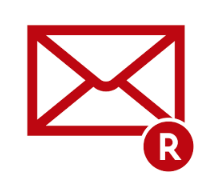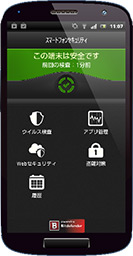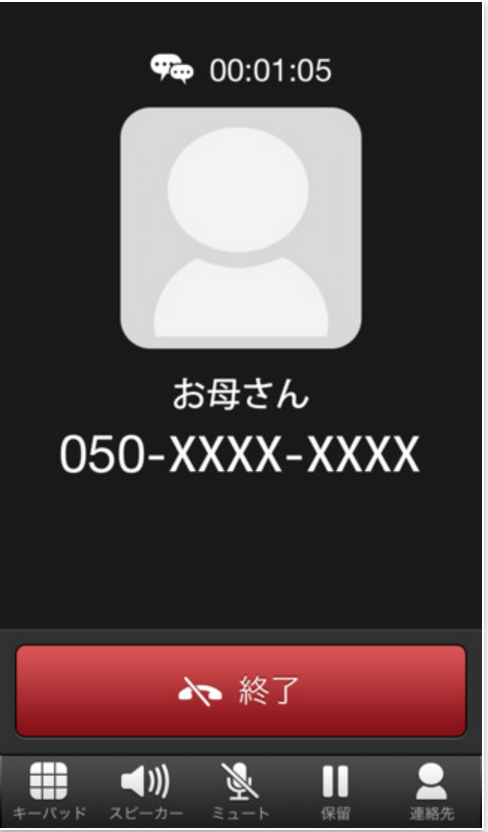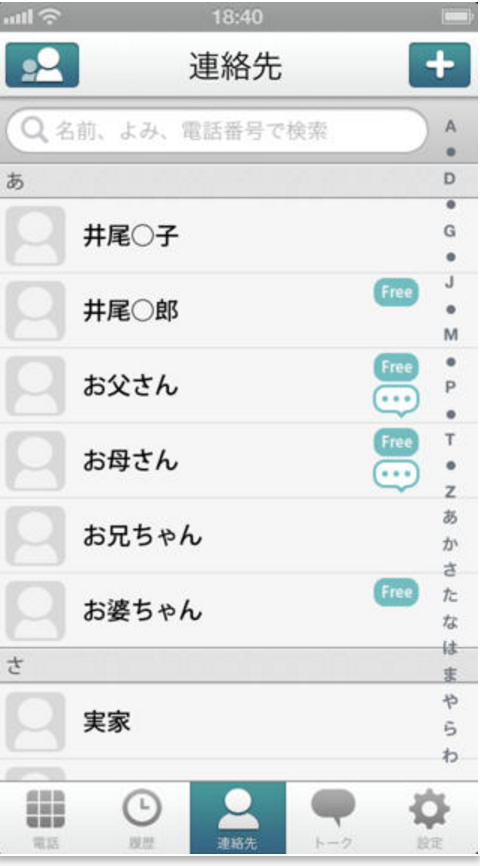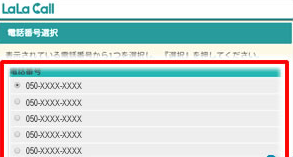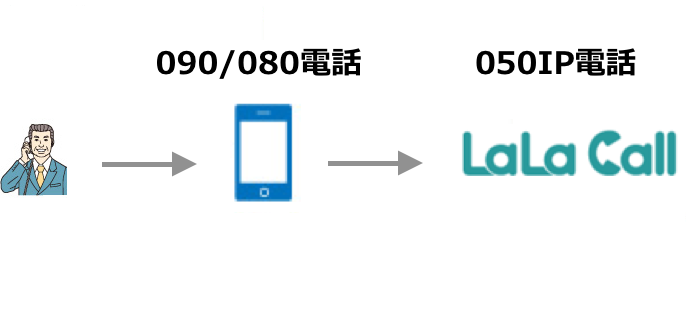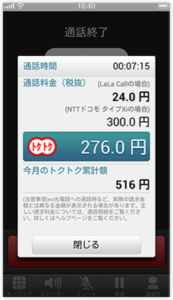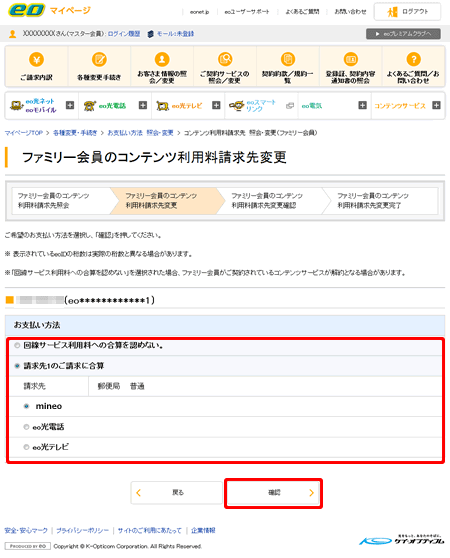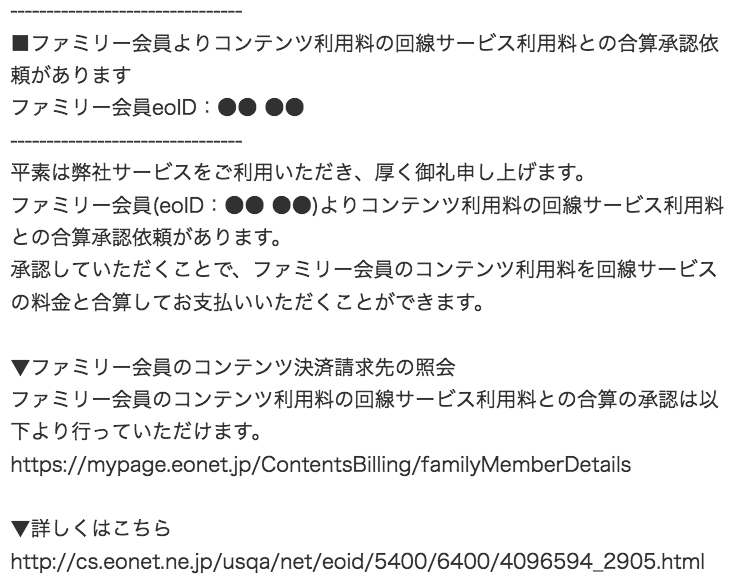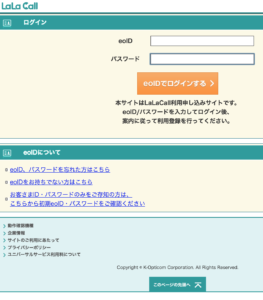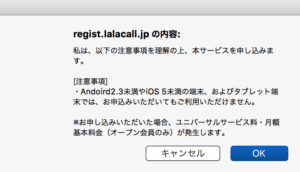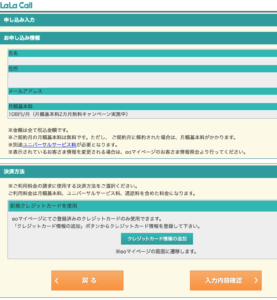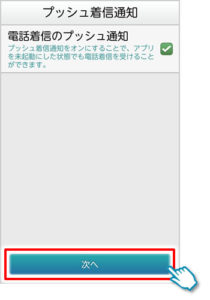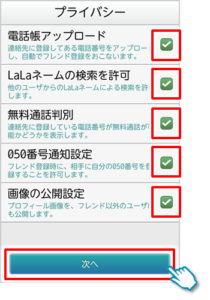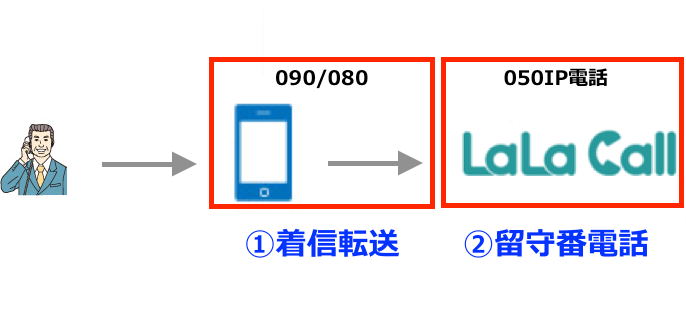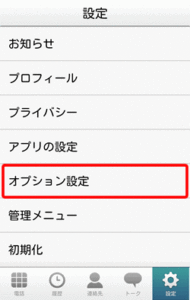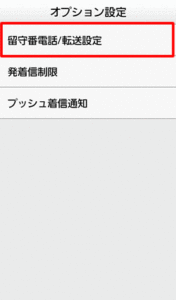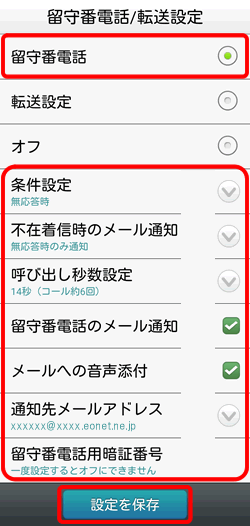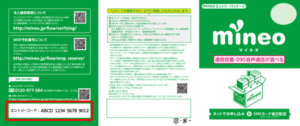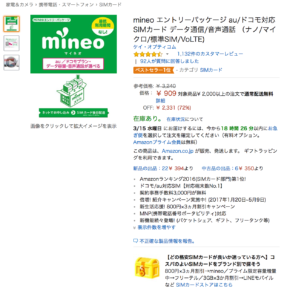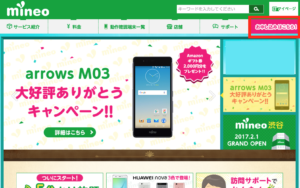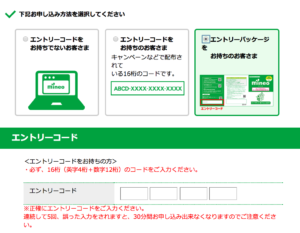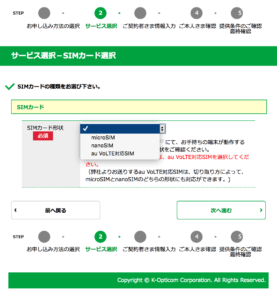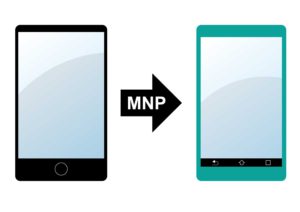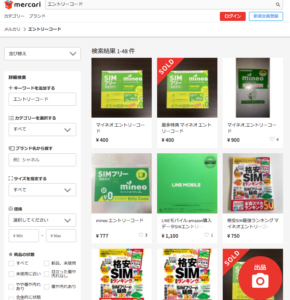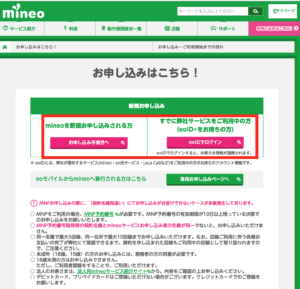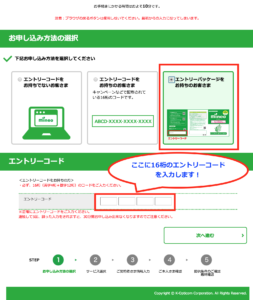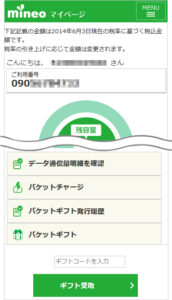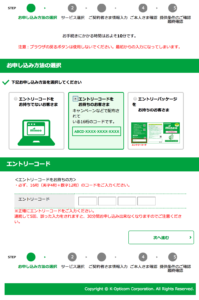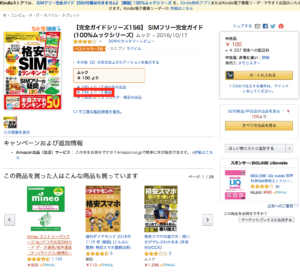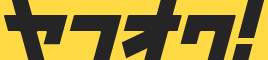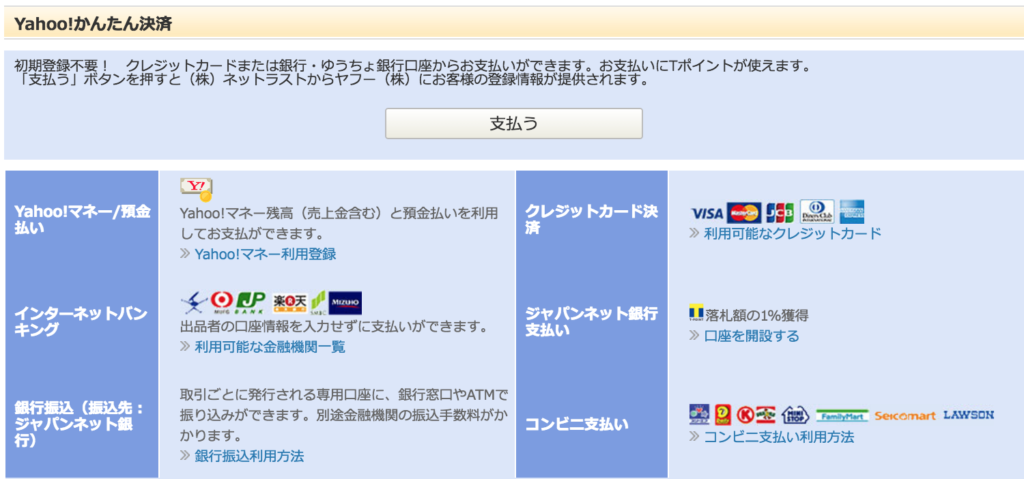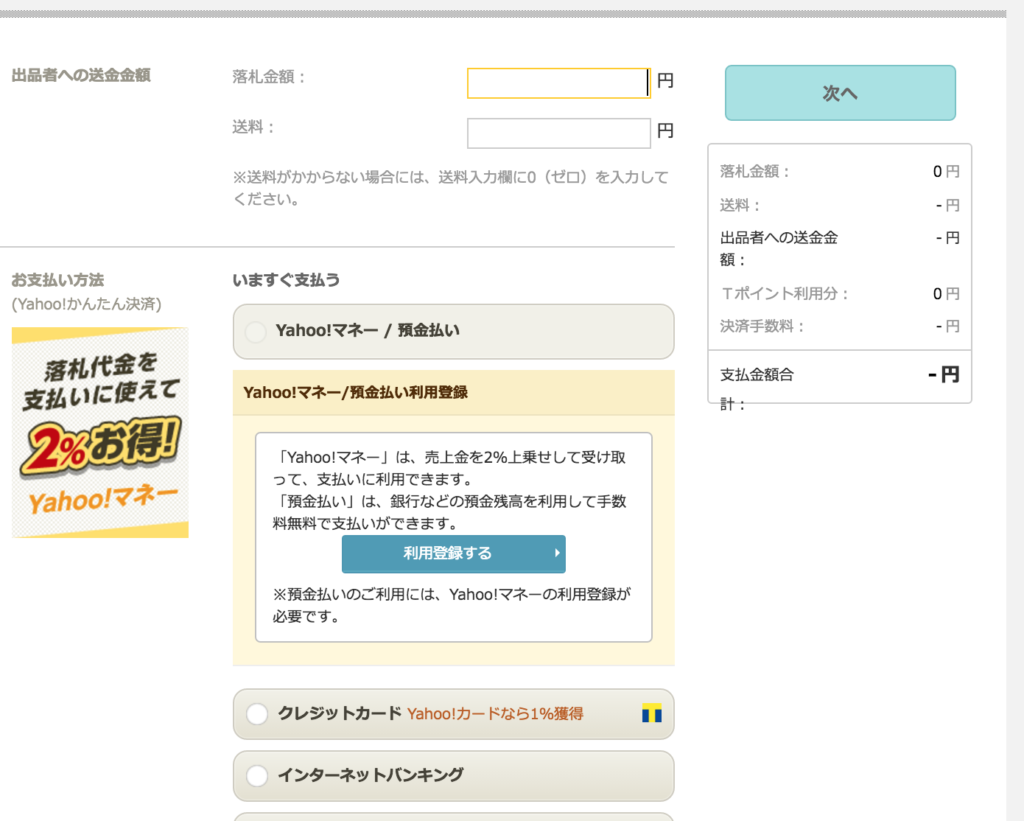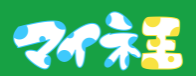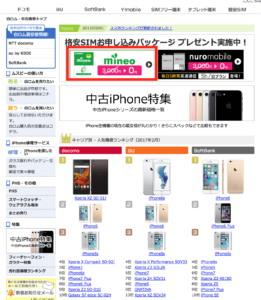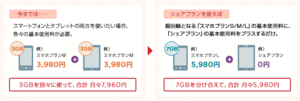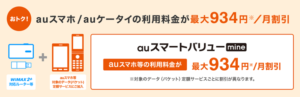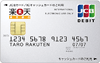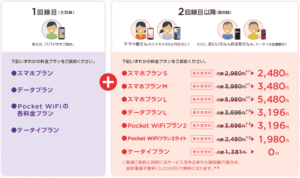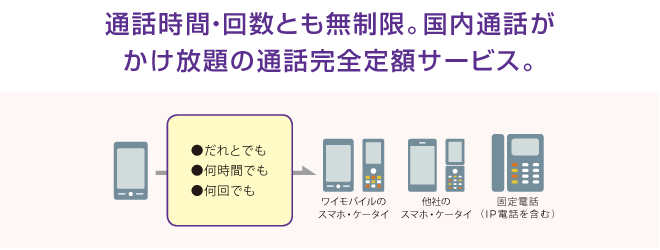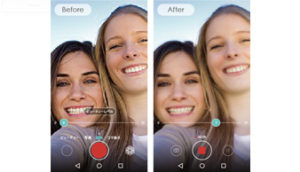楽天モバイルのオプションは不要か!?オススメの必要なオプションは「5分かけ放題」と「スマート留守電」!
楽天モバイルを申し込みしようと思ったら、「オプションっているの?」って絶対悩みますよね。
結論からいうと、ほとんど必要ないのですが、「5分かけ放題」と「スマート留守電」は加入しておくことをオススメしています。
たしかに楽天モバイルのオプションを数えてみたら10個以上あります。
これだけ沢山あると、一つひとつ必要か考えるのはめっちゃめんどくさいですよね。
しかも、オプションって、なんだか入らないと損した気分というか、大丈夫かという気分になっちゃうことも。
でも、上で紹介した「5分かけ放題」と「スマート留守電」の2つのオプションがあれば、大丈夫ですよ!

■一番おトクな楽天モバイルの申し込み先はこちら
楽天モバイルのオプションは、端末補償サービスやデータ移行の補助サービス以外は、全てが後からでも加入できます。
なので、基本的に楽天モバイルに契約するタイミングでは加入不要で、あとから便利そうだなと思ったら、付け足してください。
今回は、楽天モバイルのオプションの内容やメリット・デメリットなどについて解説していきます。
「5分かけ放題」と「スマート留守電」以外のオプションも詳しく解説していくので、この2つ以外でも関心があれば、最初から入ってください。
繰り返しますが、ほとんどあとから加入できるので、とりあえずは焦らずにどれも加入せず、あとでどうしても加入したいというものを足せばOKかと思います。
楽天モバイルのオプションってどういうものがあるの?
楽天モバイルのオプションには、大きく分けて、
- 無料オプション
- 最初の2ヶ月が無料のオプション
- 有料オプション
の3つがあります。
1の無料オプションについては、金銭的なデメリットはなく、今は必要性を感じなくても何かの時に役に立つかもしれないので、一応付けておきましょう。
加入方法は後ほど詳しく説明させて頂きますが、楽天モバイルの契約時にチェックを入れるだけで加入できます。
2のオプションは最初の2ヶ月だけ無料で利用できるので、無料期間だけお試しで使ってみるのはオススメです。
無料期間の間に役に立たないと思ったらオプションを解約すれば良いです。
3の有料オプションは、ご自身がどうしても必要と思うものは加入しても良いと思いますが、端末補償とデータ移行補助のオプション以外は、楽天モバイルに契約した後でも、マイページから加入することができます。
利用用途がハッキリしている場合以外は、楽天モバイル契約時に入る必要がないと考えて良いと思います。
それでは、これらの楽天モバイルのオプションについて一つずつ説明していきます。
無料オプション
楽天モバイルの無料オプションは、以下の4つです。
これらは全て無料のオプションなので、基本的には全部付けておきましょう。
申し込みの後でも加入したり解約したり、楽天モバイルを申し込みの際に一括で加入しておく方が手間がなくて良いと思います。
- 楽天電話
- 転送電話
- 国際電話/国際ローミング
- 楽天メール
まずは、これらの4つの無料オプションの内容について解説していきます。
①楽天でんわ
楽天でんわは、通話料金が半額になる無料通話アプリです。
遠距離恋愛で長時間電話をする彼氏彼女や、単身赴任で家族と電話をするお父さんは、今使っているスマホに楽天でんわを使うだけで、今までの半額の通話料金で電話をすることができます。
しかも、通話する相手も楽天でんわを利用すれば、通話料が無料になるんです。
格安SIM(MVNO)はたしかに通話料金が高いですが、楽天でんわを使えば、通話料をかなり安く抑えることが出来ます。
■楽天でんわの利用条件
- 楽天モバイルの音声SIMの全ての料金プランで利用可能
- 楽天モバイル以外の方でも利用可能
楽天でんわは音声SIM限定のオプションです。
データSIMプランでは利用できないので注意してください。
また、楽天モバイルのオプションの中で、楽天でんわだけは、楽天モバイル契約者以外の方でも利用可能です。
通話する相手が楽天モバイルを使っていなくても、楽天でんわをインストールしておいてもらえば、誰でも通話料金無料で電話をかけることができます。
■楽天でんわの利用料金
- 月額料金:無料
- 通話料金:1分20円、楽天でんわ同士なら通話料無料
通話料金は通常の090/080の電話の半額です。
普段かけている電話を楽天でんわ経由でかけるだけで、通話料金をどんどん節約することが出来ます。
よく電話する相手には、通話料金が無料になる楽天でんわを使って電話すると良いですね。
■楽天でんわの特長・メリット
1)090/080の電話番号が月額無料で通話料半額で使える
楽天でんわは、アプリがリリースされてから3日間で10万件ダウンロードされた人気のアプリです。
人気の一番の理由は「090/080の電話番号そのままで通話料が半額になる」というところにあります。
通話料が半額になるアプリは050plusやSkypeoutなど他にもありますが、そのほとんどが電話番号が050だったり、電話番号が無い通話アプリです。
楽天でんわは今使っている090/080の電話番号をそのまま利用できて、通話料金が半額になる点が他の通話アプリより便利です。
というのも、050の電話だと相手に事前に「050の番号からかけるから」と断りを入れておかないと電話に出てくれない可能性があるので、結局面倒になって利用しないということも多く、090/080の電話番号がそのまま利用できるだけでかなり使い勝手が良いんですね。
2)楽天でんわ同士なら通話料無料
楽天でんわは、スマホやガラケー、固定電話宛の通話は、通話料金が半額以下で通話ができますが、楽天でんわ同士であれば通話料無料で電話をすることが出来ます。
仲の良い友達や、彼氏彼女、大学で上京している息子さん、娘さんなど定期的に長時間電話をする方宛には、楽天でんわを使って電話をすると良いでしょう。
3)楽天モバイル契約者以外でも、ガラケーやPHSでも利用できる
楽天モバイルの契約者以外や、ガラケーやPHSからでも利用することができ、よく電話をする相手に楽天でんわをインストールしておいてもらえば、楽天でんわ同士で通話料無料で電話をすることができます。
4)通話料100円につき、楽天市場で使える楽天ポイントが1ポイント貯まる
楽天でんわは通話料が安いだけでなく、楽天でんわから電話をかけるだけで、楽天市場で使える楽天ポイントが貯まります。
通話料金100円につき1ポイントなので、年間1万円分電話をしたとして、100円分の楽天ポイントが貯まります。
通常こうしたポイントを貯めるには、買い物をする度にポイントカードを提示しないといけませんが、楽天でんわの場合、電話をするだけで勝手にポイントが貯まっていきます。
貯まったポイントは、楽天市場で現金同様に使えるので、ポイントが貯まったら日用品や友達へのプレゼントなどに充てることができますね。
5)電話回線なので通常の電話と同様の音質で、途切れにくい
仕事の電話等で相手の言葉が聞き取れない場合ということがあると、いくら通話料金が安くても使えないですよね。
楽天でんわなら、LINEやSkypeなどと違って、通常の電話回線を利用していて、通常の電話と同じように電話ができるので、 仕事用の電話としても利用できます。
■楽天でんわの注意点・デメリット
1)緊急通報(110や119)への通話料金は安くならない
楽天でんわは、楽天でんわ経由で電話をかけると自動的に「0037-68」を付けて発信するプレフィックス方式という仕組みの電話です。
警察(110)や消防署(119)は、頭に0037-68を付けると電話がかからないので、警察や消防署に電話をかける場合は通常の通話料金になります。
2)090/080の電話より使い勝手が悪い
また、着信の際は楽天でんわは起動せず、通常の電話が起動するため、着信履歴は通常の電話に残ります。
なので、着信から折り返す際は、通常の電話にかかってきた番号を楽天でんわにコピペして、電話をかけ直す必要があるのは、やや不便です。
楽天でんわは、遠距離恋愛をしている彼氏彼女や、上京でお子さんの様子が気になる親御さんなど、特定の相手に長電話をする方にはオススメですが、緊急時や折り返しの電話の多い方には使いにくい面があります。
楽天でんわだけあれば、通常の電話が必要ないという訳ではなく、通常の電話と楽天でんわを使い分けをすれば、通話料金を節約するという使い方が良さそうすね。
■楽天でんわの使い方
楽天でんわは通常の電話とほぼ同じような見た目で、使い方もスマホの電話になれている方であれば、それほど抵抗なく使えると思います。
楽天モバイルの申し込みの画面から、楽天でんわにチェックを入れれば申し込みは完了し、その後お使いのスマホに応じて、楽天でんわのiOS/Androidのどちらかのアプリをインストールします。
1.電話帳の読み込み
アプリを立ち上げると、自動的に電話帳を読み込んでくれるので、通常の電話帳から楽天でんわに電話帳のデータを移行させる必要はありません。
2.電話のかけ方
電話をかける画面も通常の電話と同じです。
電話番号をタップすると、どのように発信するかを選択できます。
- 楽天でんわから発信→ 通話料金半額で電話ができます。
- 003768を付けずに発信→ 110などにも電話ができます。ただし通常の通話料金
- 184をつけて発信→ 非通知で電話ができます。
通常の電話を起動しなくても、110や119に電話ができたり、非通知で電話をかけられるのは便利ですね。

ちなみに、楽天でんわについては、楽天モバイルのオプションの選択画面でなく、個人情報を入力する画面の一番上で、楽天でんわを付けるかどうかを選びます。
オプション選択画面で「楽天でんわ」を選ぶ画面がないと困っていらっしゃる方がいるようですので、注意してください。
楽天でんわも転送電話サービスと同様、以下の選択画面でチェックを入れないと使えません。
無料なので、チェックを入れておきましょう。
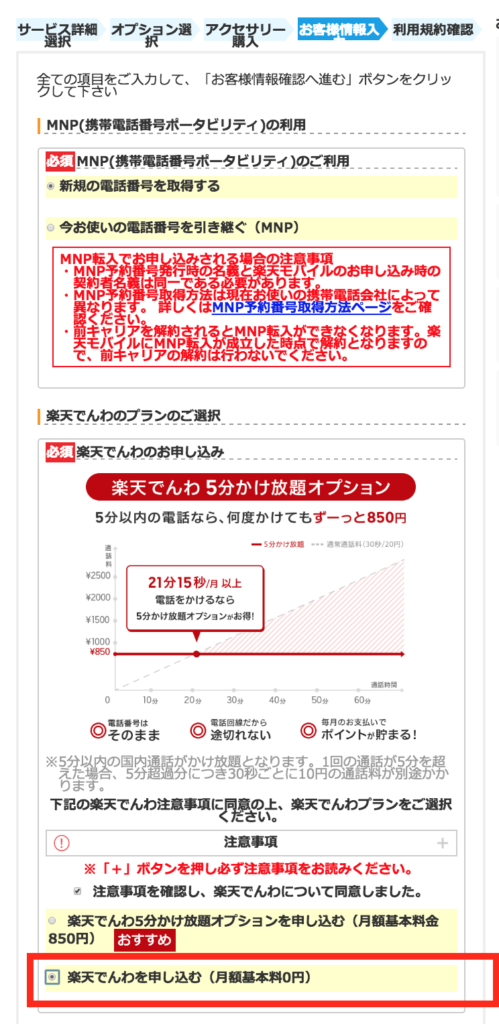
■楽天でんわはこんな方にオススメ
- 長時間の電話が多く、通話料を安く抑えたい方
- 留守番電話を無料で利用したい方
- 通話料金は安くしたいけど、050から始まる電話番号は使いたくない方
- ガラケーやPHSでも無料通話アプリを利用したい方
■楽天でんわはこんな方は不要
- 折り返しの通話が多く、通話料金はあまり気にしない方
- そもそも電話をあまり利用せず、不要なアプリをあまり入れたくない方

楽天でんわは月額料金がかからず、通話料金を安くできるおトクなアプリなので、通話料を安くしたい全ての方にオススメできます。
電話場号も今のご自身の番号をそのまま使えるので、これまで通常の電話からかけていた電話を楽天でんわに切り替えるだけでどんどん通話料金を節約していけます。
②転送電話
転送電話とは、かかってきた電話を指定の電話番号に、転送する機能のことです。
一定時間出れなかった電話を転送することができます。
- スマホで出れなかった電話を自宅や2台目の携帯電話に転送
- 留守番電話が無料の050の電話に着信を転送
などの使い方があります。
「留守番電話?」と思われる方もいると思いますが、楽天モバイルでは留守番電話が月額300円の有料オプションなので、留守番電話が無料の050の電話に着信を転送すれば、無料で留守番電話を使うことができます。
こちらついては後ほど詳しく説明していきます。
■転送電話の利用条件
- 楽天モバイルの全ての料金プランで利用可能
■転送電話の利用料金
- 月額料金:無料
- 利用料金:30秒 20円(通常の通話料金と同じ)
■転送電話を使って留守番電話を無料にする裏ワザ
転送電話は、スマホで電話が出れなかった時に別の電話に着信を転送する機能なのですが、裏ワザとして、050の電話番号に転送して、留守番電話を無料で利用するという使い方があります。
SMARTTalkという050IP電話アプリがあり、こちらは月額料金無料で使えます。
IP電話というのは、インターネット回線を使った電話のことで、LINEやSkypeなどと同じようにネットが繋がるところならどこでも電話をすることができます。
LINEやSkypeとの違いは050の電話番号が、通常の電話とは別にもらえる点で、申し込みをするとその日から050の電話番号を使い始められるんです。
SMARTTalkの特徴は、楽天でんわと同じように通話料金が半額になるところですが、留守番電話も無料なんです。
楽天モバイルでは留守番電話が月額300円の有料オプションになっているので、それを利用せず、050の番号のSMARTTalkに着信を転送して、SMARTTalkで留守番電話を受けると留守番電話が無料で利用できます。
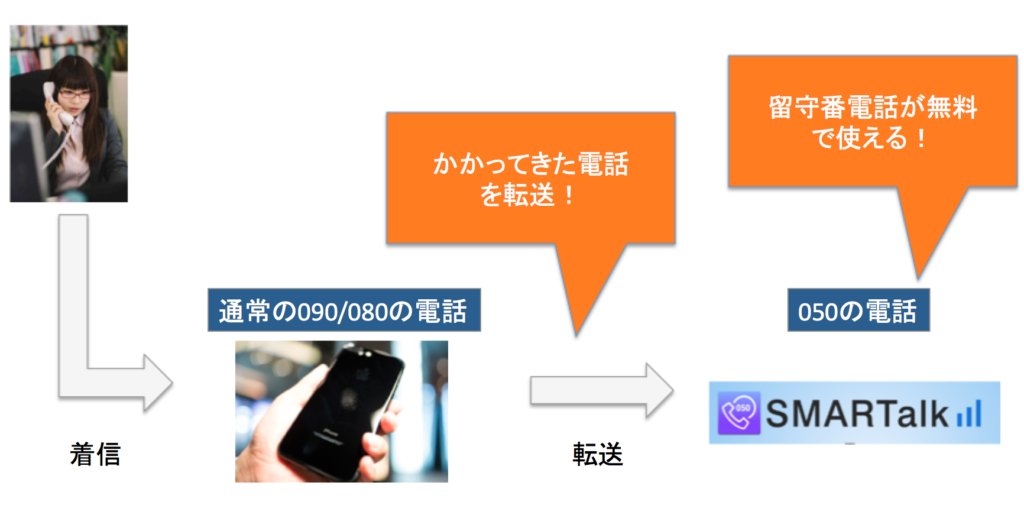
図のような流れで、SMARTTalkを利用して留守番電話を無料で利用します。
設定は以下の二つです。
- 通常の090/080の電話でSMARTTalkに転送設定をする
- SMARTTalkで留守番電話の設定をする
1.転送設定
転送設定は以下の通りです。
- 090/080の電話から「1429」に電話→「1」を入力
- 呼出があってから転送されるまでの時間を「1〜120」の間で入力→「#」
これで090/080にかかってきた電話をSMARTTalkに転送することができます。
2.留守番電話の設定
SMARTTalkへの転送設定が完了したら、SMARTTalkで留守番電話の設定を行います。
アプリを立ち上げて初期設定をすれば、何も設定をしなくても、留守番電話は利用できますが、以下を設定しておくと、さらに便利に留守番電話を利用できます。
- 着信のメール転送
- 留守番電話に繋がるまでの時間を最小に設定
SMARTTalkは、かかってきた留守番電話をお使いのメールアドレスに音声ファイルとして通知する機能があります。
留守番電話センターに問い合わせをしなくても、留守番電話を確認できるので、確認のための通話料金も掛からず、手軽に確認できて一石二鳥です。
また、電話を転送してから留守番電話に繋ぐので、電話が転送されてからなるべく早く留守番電話に繋いだ方が、電話をかけた相手もストレスなく留守番のメッセージを入れることができます。
■転送電話はこんな方にオススメ
- 2台スマホを持っていて片方の電話を家においている場合がある方
- 留守番電話を無料で利用したい方
転送電話は本来はメインの電話とは別の電話に着信を転送するためのサービスですが、SMARTTalkを使えばメインの電話に090/080と050の電話番号を持てるので、スマホが一台の方でも、転送電話を留守番電話を無料にするためのサービスとして活用できます。
■転送電話はこんな方は不要
- スマホは1台で特に着信を転送する必要がない方
- 留守番電話機能をそれほど使わない方
- 伝言メモで十分な方
伝言メモというのは、端末に付いている簡易留守電機能です。
圏外や話し中の場合には利用できませんが、着信ができる状態の場合は、伝言メモにメッセージを残すことができます。
なので、圏外や話し中の場合なども全て留守番電話を残せる設定にしたいということでなければ、伝言メモだけで良いという方もいるでしょう。
そういう場合は、無理にSMARTTalkを使った留守番電話を利用する必要はないと思います。
③国際電話、国際ローミング
楽天モバイルは、海外でも利用することができます。
海外でスマホを利用する可能性のある方は、国際電話サービスと国際ローミングサービスのオプションを付けておきましょう。
それぞれのオプションの内容は
- 国際電話サービス→ 海外でも電話ができるサービス
- 国際ローミングサービス→ 海外でもネットが利用できるサービス
というものです。
この二つのオプションを付けておけば、海外でも国内と同じように電話やネットが利用できます。
月額料金はかからないのですが、利用料金が以上に高いので、利用される場合は注意しましょう。
■国際電話、国際ローミングの利用条件
- 楽天モバイルの全ての料金プランで利用可能
■国際電話、国際ローミングの利用料金
- 月額料金:無料
- 国際電話:1分100円
- 国際ローミング:データ通信1パケット0.2円
通話料金もかなり割高ですが、データ通信はさらに高額です。
1パケットは128KBなので、1MB通信すると大体10パケット、1GB通信すると大体10,000パケットになります。
Youtubeの動画を数十分見ると、2,000円も料金が発生することになります。
なので、国際ローミングはオプションとして付けておいても良いですが、海外に行く際はデータ通信は利用しない方が良いでしょう。
海外でスマホを利用する場合は、機内モードに設定をして、ホテルや飲食店のWiFiを利用してネットを使うか、渡航前に空港でポケットWiFiをレンタルして、ポケットWiFi経由でネットを使う方が無難です。
④楽天メール
楽天モバイルに加入すると、無料で15GBのストレージが付いた「@rakuten.jp」のメールアドレスが使えます。
15GBもストレージがあるので、動画や写真の添付ファイルが沢山届いても、メールボックスがすぐには一杯になりません。
また、@docomo.ne.jpのようないわゆるキャリアメールは、パソコンメールからはメールが送れないことがあるのですが、楽天メールは携帯メールなので、キャリアメールに対してもメールが送れるという特徴もあります。
■楽天メールの利用条件
- 楽天モバイルの全ての料金プランで利用可能
- Androidのみ
楽天メールはAndroid専用アプリなので、iPhoneを楽天モバイルで利用する方は、別のアプリを利用する必要があります。
■楽天メールの利用料金
- 無料
■楽天メールの特長・メリット
1)docomo、au、ソフトバンクのキャリアメールにもメールが送れる
通常、格安SIM(MVNO)は携帯メールを利用することができません。
格安SIM(MVNO)に移行したら、Gmailやヤフーメールを利用するのが一般的ですが、PTAのメーリングリストに入ろうと思ったら、携帯メールじゃないとメールが送れなかったという話も聞きます。
携帯メールを使う機会は減ってきていますが、上記のPTAのメーリングリストやガラケーを使っている親御さんなどに連絡が取れなくなってしまうこともあります。
楽天メールは、ドコモ、au、ソフトバンクのキャリアメールと同じ携帯メールです。
携帯メールにメールが送れることはもちろん、絵文字が送れたり、迷惑メールフィルタが使えるので、PTAのメーリングリストやガラケーを使っている親御さんにもメールを送ることが可能です。
格安SIM(MVNO)になっても携帯メールが使えるのは、助かりますよね。
2)メールの保存容量が15BGもあり沢山の写真をやり取りしても大丈夫
楽天メールは、インターネット上にデータを貯めておくウェブメールというサービスなのですが、保存できるデータ容量が15GBと大きいことが特徴です。
多くの方が利用しているヤフーメール(10GB)、Gmail(15GB)と比べても遜色がないストレージの容量で、写真を添付したメールを沢山やり取りしても、すぐに容量が一杯にならず、安心して利用できます。
3)楽天銀行や楽天証券の本人確認に使える
オンラインの銀行や証券口座を解説したり、ネットのサービスに登録する場合に、Gmail、ヤフーメール、Hotmailなどのパソコンメールが利用できない場合があります。
楽天メール以外の多くの格安SIM(MVNO)では、携帯メールが貰えないので、オンライン銀行の口座を解説する時に、メールでの本人確認が利用できないということになってしまいます。
楽天メールは一契約辺り、一つのメールアドレスがもらえるので、メールでも本人確認ができるんです。
■楽天メールの注意点・デメリット
1)メールの通知が分かりづらい
docomo、au、ソフトバンクのガラケーは、メールが来るとメールの着信音が鳴ったり、バイブレーションが鳴ってすぐにメールに気づけるのですが、楽天メールは、アプリを開かないと、メールを端末本体に受信してくれません。
楽天メールはアプリが度々アップデートされて、操作性などが改善されているので、しばらくすると改善されるかもしれませんが、すぐにメールに気付かないといけない方には不便に感じるかもしれません。
2)パソコンメールとして認識される場合がある
楽天メールは携帯メールですが、稀にパソコンメールとして認識されてしまうようです。
docomo、au、ソフトバンクのメールもそうした不具合は付きものなので、楽天メールに限った話ではないですが、どうしても相手に送れない時は、SMSでメッセージを送るなど他の連絡手段を試した方が良い場合もあります。
■楽天メールの申し込み方法
楽天メールは以下の2ステップで利用できます。
- 楽天メールの登録
- アプリストア(GooglePlay)から楽天メールのインストール
楽天モバイルの申し込みの時点では申し込む欄がなく、楽天モバイル契約後にメンバーズステーションという楽天モバイルのマイページから申し込み、楽天メールのアプリをインストールして利用します。
■楽天メールはこんな方にオススメ
- 親御さんやおじいちゃん、おばあちゃんなどガラケー利用者の方とのメールのやり取りが多い方
- PTAのメーリングリストなど、ガラケーのメーリングリストに送ることが多い方
- 写真の送受信が多く大容量のストレージが必要な方
- 楽天銀行や楽天証券などの金融機関の口座を開設したい方
楽天メールは、ガラケーとのやり取りが多い方にオススメです。
docomo、au、ソフトバンクのメールが使い慣れている方にとっては、Gmailやヤフーメールは使いづらいという方も多いので、携帯メールを持てるのは安心感がありますね。
■楽天メールはこんな方は不要
- ガラケー利用者とメールのやり取りをしない方
- メールのデータを楽天モバイルを解約しても保存しておきたい方
そもそもガラケーを持っている方とあまりメールのやり取りをしない方は、Gmailやヤフーメールを利用する方がオススメです。
メールのデータは楽天モバイルを解約すると消えてしまうので、大切なデータはGmailやヤフーメールなど半永久的に利用できるサービスに保存しておいた方が良いでしょう。

【無料オプションも自分で選ばないと利用できない】
なお、楽天メール以外のオプションは、楽天モバイルに申し込む際に、オプションの選択画面でチェックを入れないと、利用できないので注意してください。
無料のオプションは無料だから何もしなくても勝手に加入できる思ってしまいますが、例えば転送電話にチェックを入れるのを忘れて、上記の留守番電話設定をしても、留守番電話に転送がされず後からマイページで申し込みをし直すことになってしまいます。
二度手間にならないように、無料オプションは楽天モバイル契約時に加入しておきましょう。
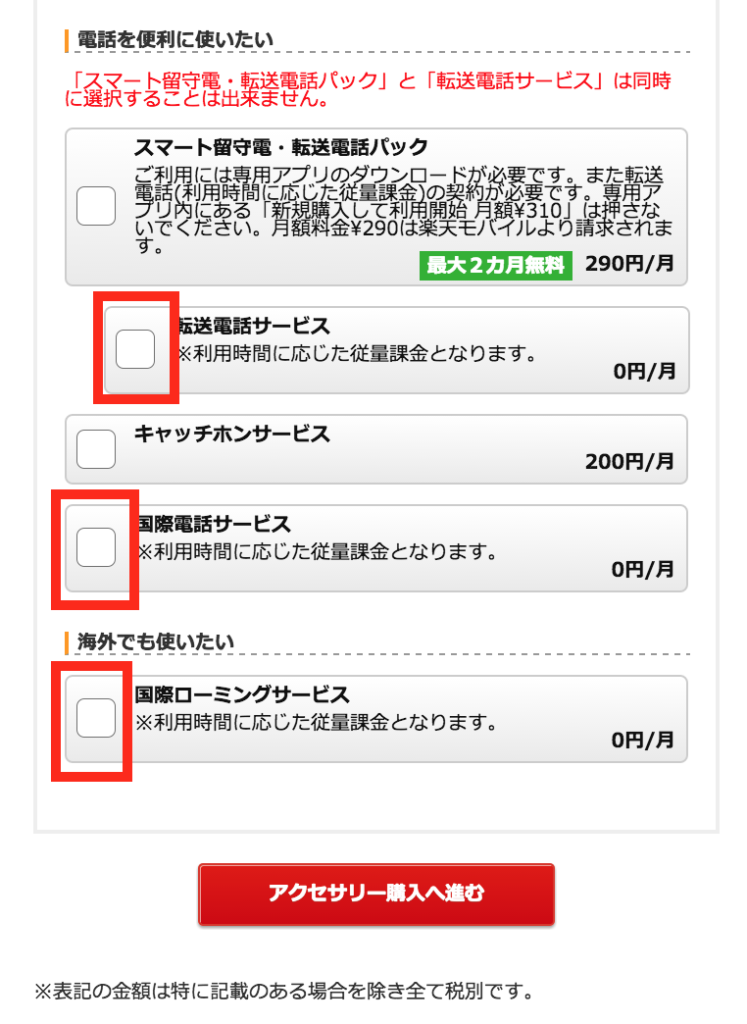
2ヶ月無料で使えるオプション
以下のオプションサービスは、楽天モバイルに申し込んだ月を1ヶ月目として、2ヶ月間無料で利用することができます。
たとえば、11月25日に申し込んだ場合、11月と12月が無料になり、1月から課金されます。
なので、なるべく月初に申し込んだ方が、無料期間が長くなっておトクです。
| ジャンル | オプションサービス |
| 電話 | ①スマート留守電:290円/月 |
| サポート | ② ・あんしんリモートサポート:500円/月 ・端末補償/あんしんリモートサポートパック:800円/月 |
| セキュリティ/データ復旧 | ③ ・スマートフォンセキュリティ:300円/月 ・データ復旧サービス:300円/月 ・データ復旧サービス・マカフィーマルチ アクセスパック:500円/月 |
| データ通信 | ④楽天モバイルWiFi by エコネクト:362円/月 |
これらのオプションは楽天モバイルに契約するタイミングで加入しないといけないものではなく、後からでも加入出来て、加入したタイミングから2ヶ月間の無料期間が始まります。
2ヶ月無料とはいえ、一気に全部加入してしまうと、全部のサービスを利用しきれないということもあると思うので、お試しで使うにしても必要そうなサービスだけ一つずつ加入していくのがオススメです。
①スマート留守電
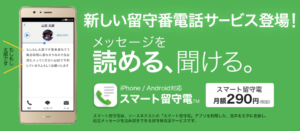
スマート留守電は、留守番電話のメッセージを文章で受け取れるサービスです。
「電話の内容を文字で受けれるってどういうこと?」と思いますよね。
スマート留守電は、留守番電話の音声を自動的に文字に変換してアプリ内やメールで確認できるんです。
留守番電話のメッセージを文章で確認できるので、電車の中や会議中でも、用件をさっと確認してメールやSMSで返信ということもできるので、忙しいビジネスマンの方に人気のオプションです。
利用条件
- 楽天モバイルの全ての料金プランで利用可能
- Android→Android OS4.1以上、iPhone→iOS9以上
利用料金
- 290円/月
楽天モバイルの通常の留守番電話が300円/月なので、それよりも安いですね。
スマート留守電は、文字だけでなく音声でもメッセージを確認できるので、留守番電話を利用する場合は、通常の留守番電話ではなくスマート留守電を利用する方がオススメです。
特長・メリット
1)留守番電話の内容がパッと確認できる

スマート留守電をiPhone/Androidのアプリをスマホにインストールすると、上の写真のようにアプリ上でメッセージを確認することができます。
通常の留守番電話だと、留守番電話センターに問い合わせ→ガイダンスを聞く→メッセージを確認と一つの留守電メッセージを確認するだけで1分くらいかかりますが、スマート留守電なら5秒でメッセージを確認できます。
忙しい方や留守番電話の多い方にはかなり便利なオプションですね。
2)プッシュ通知で見逃さずに確認できる
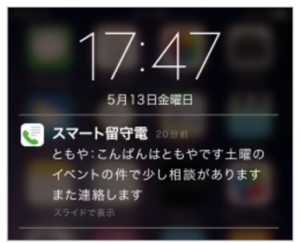
先日、留守番電話を確認しようとしたら、3日前の日付だったということがあったのですが、スマート留守電はスマホのロック画面の通知のところにSMSが届いた時のように留守電のメッセージを表示してくれます。
通知画面に留守電の内容が表示されれば見逃すこともないですし、わざわざアプリを開いてメッセージを確認しなくても、大体の内容かが分かって便利ですよね。
3)知らないところからかかってきても相手がわかる
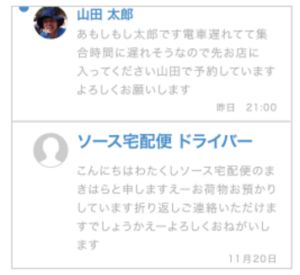
知らない番号から留守番電話が入ってるとぎょっとしますよね。
スマート留守電は、宅配便のドライバーやお店や銀行など知らないところでも、相手の名前を表示してくれるんです。
これって地味に凄い機能ですよね。
590万件のデータベースから電話番号と相手の名前を紐付けているらしく、自分が電話帳登録していない方から留守番電話がかかってきても、ちゃんと相手の名前が表示できるんです。
全ての電話番号で名前が表示される訳ではありませんが、宅配便からかかってきた場合であれば、仕事の電話じゃないからすぐに折り返さなくていいと判断できて便利ですよね。
4)複数の留守番電話メッセージを一つのアプリで確認できる
この機能はスマホを2台持っている方に便利な機能です。
メインのスマホとサブのスマホを持っていた場合、アプリに二つの電話番号を登録できるので、スマート留守電のアプリだけを確認しておけば、全ての留守番電話が一括で確認できます。
重要な留守番電話を見逃す心配も減って便利ですよね。
5)海外でも高額な通話料がかからず留守番電話を受けられる
海外旅行や出張をしている時に、留守番電話を確認すると、1分100円などの高額な通話料を払うことになります。
留守番電話をちょっと確認しただけで100円っていうのは高すぎますよね。
スマート留守電は、ネットが繋がっている環境であれば、アプリや通知画面から留守電の内容を確認できるので、通話料金がかかりません。
注意点・デメリット
スマート留守電は、音声情報を文字に変換してくれる結構画期的なサービスですが、文字情報に変換する時に誤字が結構出てしまうようです。
たとえば、相手の息が文字に変換されて「はぁはぁ」などが表示されてしまうなどです。
一言一句完璧に留守電の内容が分かるわけではなく、あくまで留守電の概要を確認できるサービスということですね。
スマート留守電に加入しておけば、音声でも留守電の内容は確認できるので、留守番電話の正確な内容は、音声で確認することもできるので、両方使い分ければいいですね。
こんな方にオススメ
- 忙しいビジネスマンでどこでも留守番電話の内容を確認したい方
- 聴覚障害者の方で、文字情報で留守番電話の内容を確認したい方
スマート留守電は、アプリや通知画面で留守番電話の内容を文字でぱっと確認できるので、忙しいビジネスマンの方に特に人気のオプションです。
そもそも留守番電話にメッセージを入れる場合は、折り返しの電話が必要な場合や、急用であることが多いと思います。
会議中や電車の中で音が出せない状況でも、留守番電話の内容が確認できて相手を待たせず反応できるのは助かりますよね。
また、聴覚障害者の方も留守番電話が文字で確認できるので助かったという方もいらっしゃるようです。
こんな方は不要
- Androidユーザーの方で、伝言メモで間に合う方
- SMARTtalkでメールで留守番電話を確認できれば間に合う方
iPhoneにはないですが、Androidには伝言メモ機能という留守番電話とよく似た機能があります。
伝言メモは、電波の届く状況や電源が入っている状況で使えるサービスで、留守番電話センターに問い合わせなくても、端末上で音声を再生できます。
端末に無料で付いている機能なので、圏外や電源が入っていない状況でメッセージを受け取らなくても良いという方は、伝言メモでも間に合うでしょう。
また、上記で紹介させて頂いたSMARTTalkを利用すれば、留守番電話は無料で利用できます。
留守番電話を文字で表示させる機能はないですが、メールで音声ファイルで留守番電話を確認できれば良いという方でしたら、SMARTTalkの留守番電話を利用すれば良いと思います。
②サポート系のオプション

- あんしんリモートサポート
- 端末補償/あんしんリモートサポートパック
2ヶ月間無料のオプションで、サポート系のオプションは、初期設定の電話サポートが受けられる「あんしんリモートパック」と、端末が壊れた時に格安で端末を交換できる「端末補償」とリモートサポートがセットになった「端末補償/あんしんリモートサポートパック」の2つがあります。
これらは、ITやスマホに弱い方や、端末を落としてしまうなど壊しやすい方に人気のサービスです。
サポート系のオプションの利用条件
- あんしんリモートサポートパック→ 楽天モバイルの全ての料金プランで利用可能
- 端末補償/あんしんリモートサポートパック→ 楽天モバイルの端末購入と同時のみ申し込み可能
「端末補償/あんしんリモートサポートパック」は楽天モバイルでセット販売端末を購入した方のみ利用できるサービスで、端末購入時にしか申し込むことができません。
端末補償は、端末が故障したり壊れてしまった際に、格安で端末を交換できるサービスです。
端末が壊れてからオプションに申し込めばいいという方が出てこないように、補償系のサービスは、楽天モバイル契約時にしか加入できないようになっているんですね。
サポート系のオプションの利用料金
- あんしんリモートサポート:500円/月 2ヶ月無料
- 端末補償/あんしんリモートサポートパック:800円/月 2ヶ月無料
端末補償は、端末を交換の場合に別途4,000円〜7,000円を負担
端末補償/あんしんリモートサポートパックは、端末補償とあんしんリモートサポートがセットになったオプションで、あんしんリモートサポートと端末補償のオプションが一つになって安くなったセットオプションです。
端末補償単体で申し込むと、月額500円ですが、あんしんリモートサポートパックとセットで申し込むと300円/月安く利用できます。
2ヶ月無料の特典も、端末補償オプション単体では適用されずないので、セットで申し込む方がお試しで使いたい方にもメリットがあります。
サポート系のオプションの特長・メリット
それぞれのオプションの特長、メリットを説明していきます。
1.あんしんリモートサポートの特長・メリット
- 楽天モバイルのスマホ以外のスマホやパソコン、タブレットのことを聞ける
- LINEやFacebookなど楽天モバイル以外のサービスについても聞ける
- 月額500円で何度でも分からないところを専門アドバイザーに聞ける
- 専門アドバイザーが画面を遠隔操作して、一つ一つの操作を聞ける
あんしんリモートサポートは、通常の電話サポートと違って、楽天モバイル以外のスマホやパソコン、タブレットやLINEやFacebookなどのサービスについて、電話で詳しく聞くことができます。
月額500円で何度でも利用できるので、分からないことが出てきたらいつでも電話をして確認することが出来ます。
店頭でスマホを契約した時に「何か分からないことはありませんか?」と聞かれても、その場では中々思い付かなくて家に帰ってスマホを触っていたら、分からないことが出てきて、あの時聞いておけば良かった!ということってありますよね。
あんしんリモートサポートなら、思いついたその時に電話で聞けるので、細かい疑問をどんどんその場で解決できるので、スマホやパソコン初心者の方にオススメです。
Androidのスマホを使っている方であれば、楽天モバイルのスマホかどうかに関係なく、遠隔操作で操作方法を教えてもらうことができます。
Androidの専用アプリをスマホにインストールすると、専門アドバイザーがこちらのスマホの画面を電話の向こうで表示しながら、細かい操作方法を教えてくれるので、対面で聞くのと同じくらい分かりやすく操作方法を聞くことができます。
2.端末補償の特長・メリット
- 急に電源が入らなくなったり、画面がフリーズするなどの故障した端末を格安で交換できる
- スマホでありがちな画面割れや落下による破損も対象
- メーカー補償が効かない「水濡れ」でも補償対象
端末補償は、スマホが壊れてしまった時に、新しいスマホに格安で交換してもらえるオプションです。
よく電車などで、画面がバキバキに割れてたままスマホを触っている方いますよね。
そういう方を見ると補償オプションに入ってなかったんだなぁと同情してしまうことがあります。
安い端末だったら、端末を買い替えるという選択肢もありますが、まだ買ったばかりの端末や高価な端末だとそうもいきません。
かといって実費で修理すると、端末を買い替えるのと同じくらいの料金がかかってしまうこともあるので、補償サービスに入っておく方は結構多いです。
スマホが画面がむき出しになっているので、ポケットから落として、運悪く画面側が地面に付いただけで傷がいったり割れてしまうこともあります。
比較的値段が高めの端末を買おうと思っている方は、入っておいた方が良いでしょう。
サポート系のオプションの注意点・デメリット
1.あんしんリモートサポートの注意点・デメリット
- 楽天モバイルのスマホであれば、無料のサポート窓口が使える
- iPhoneやWindows端末、AndroidのOS4.3以下は遠隔サポートはない
あんしんリモートサポートは、スマホの使い方だけでなくLINEやFacebookなどのアプリやパソコンなどについて、幅広くサポートを受けたい方向けのオプションです。
楽天モバイルの端末のことであれば、無料の電話窓口(0800-6000-100)があるので、そちらで分からないことを聞く事ができます。
また、iPhoneやWindows端末などAndroidであっても3-4年前の古い端末はサポート対象外です。
2.端末補償の注意点・デメリット
- 端末を交換する場合に、月額料金以外に端末交換費用が4,000円〜7,000円かかる
- 端末交換の上限は年間2回まで
- 楽天モバイルの端末購入と同時にしか加入できない
最初補償オプションを見た時、「端末補償に入っておけば、壊れた時に無償で交換してくれるの?」と勘違いしていましたが、端末の交換の際は、月額料金とは別に端末交換費用が4,000円〜7,000円かかります。
端末の交換上限も年間2回までと決まっているので、端末補償に入っているからといっていつ壊れてもいいやと雑にスマホを扱わない方が良いでしょう。
また、補償オプションは楽天モバイルの端末購入時にしか加入できません。
楽天モバイルの端末を買った後に補償サービスを利用したい場合は、以下のような外部のサービスを利用すると良いでしょう。
- モバイル保険:700円/月
- モバイルセーフティサービス:680円/月〜830円/月
- IIJxHi-Bitスマート補償(S):550円/月
端末の状態を撮影した写真が必要など、保険に加入するのに条件がありますが、楽天モバイルの端末を購入した時に補償には入れ忘れた方や、後でやっぱり補償に入っておきたくなった方には使えると思います。
サポート系のオプションはこんな方にオススメ
2.あんしんリモートサポートはこんな方にオススメ
- スマホの使い方だけでなく、パソコンやタブレットの操作方法を聞きたい方
- LINEやFacebook、Instagramなど流行りのアプリの使い方を知りたい方
- 周りにスマホを勉強したい知り合いや家族がいる方
あんしんサポートはスマホやITに詳しくない方にオススメのサービスですが、応用的な使い方として、自分の知り合いのサポート窓口としても利用できます。
私も父親や知り合いの年配の方から、スマホやパソコンのことについてよく聞かれるのですが、時間がなくて事細かに教えることができません。
そこで、楽天モバイルに契約した方で、周りにスマホやパソコンで困っている方がいれば、専用のサポート窓口を活用して、自分の代わりにスマホやパソコンの操作を教えてもらうことが出来ます。
遠隔サポートは本人しか利用することが出来ませんが、LINEやFacebookなど楽天モバイル以外のサービスやパソコンの使い方については、電話口の方に契約者本人の名前を伝えればサポートを受けることが出来ます。
月額500円でメカに詳しくないお父さんやおじいちゃんがスマホをメキメキ使えるようになるんだったら、結構おトクですよね。
2.端末補償はこんな方にオススメ
- 高価な端末を購入した方
- 一つのスマホを長く利用したい方
- スマホを水に落としたり、落下させたりする不安のある方
スマホを購入してすぐは、慎重にスマホを使っているので落としたりすることはありませんが、長く利用しているとうっかりトイレに落としてしまったり、机やポケットから滑り落ちてしまったりすることは結構起こります。
一つの考え方として、今のスマホで過去1-2年の間に画面を割ったり、水濡れさせてしまったかを基準に、加入するかを考えるというやり方があります。
端末を購入する時は、「壊さなかった場合は無駄金になるので勿体無い」と思っていても、自分の使い方だと大体1年に1回くらいはスマホを故障させてるなと思えば加入しておいた方が良いでしょう。
サポート系のオプションはこんな方は不要
1.あんしんリモートサポートはこんな方は不要
- 自力でネットで分からないことは調べられる方
- 楽天モバイルのスマホのことについて聞きたい方
専門アドバイザーと言っても結局のところ、分からないところはネットで調べながら答えるので、そもそも自分でネットで調べれば分かるという方はあんしんリモートサポートは不要です。
ネットで調べるのが苦手な方も、各種スマホのサポート窓口を利用するという方法もあります。
- iPhone→0120-277-535
- Android
・SHARP製→050-5846-5416
・京セラ製→0120-500-349
上記のメーカーは、かなりサポートがしっかりしているので、端末の操作方法であれば、こちらの窓口を利用してもほとんどのことが解決できると思います。
2.端末補償はこんな方は不要
- スマホはカバーやガラスシートを付けて絶対壊さないと考えている方
- 安いスマホだから壊れたら買い替えると決めている方
スマホはカバーやガラスシートを付けていれば、少し落としたくらいでは壊れません。
ただこの場合も防水端末でなければ、水濡れは防げないので、後ろポケットに入れてトイレに座るときなどには注意した方が良いです。
また、そもそもスマホが壊れたら買い替えるというやり方もあります。
端末補償は月額500円なので、たとえば2年間加入すると、12,000円です。
従って、楽天モバイルのZenFoneGoやLiquidZ330など1万円前後の端末であれば、補償に入らずに、書い直した方が安いので、その場合は補償は不要でしょう。
③セキュリティ/データ復旧のオプション
- スマートフォンセキュリティ:300円/月
- データ復旧サービス:300円/月
- データ復旧サービス・マカフィーマルチ アクセスパック:500円/月
2ヶ月無料でできるセキュリティやデータ復旧系のオプションは上記3つのオプションがあります。
スマホのウイルスも不安、万が一データが消えてしまった時にデータを復旧もさせたいという場合は、セキュリティもデータ復旧も両方対応できる「データ復旧サービス・マカフィーマルチ アクセスパック」に加入すると良いでしょう。
セキュリティ/データ復旧のオプションの利用条件
- 楽天モバイルの全ての料金プランで利用可能
- セキュリティーオプションの対応端末
・スマートフォンセキュリティ:Android OS 3.0以上
・データ復旧サービス:Android OSを搭載した全ての端末
・マカフィーマルチ アクセスパック:Android OS 2.3以上
データ復旧サービスは、楽天モバイル契約後でも加入できるので、データが消えてしまってからの加入でも間に合います。
なので、楽天モバイル契約時に入るか特に考えたほうが良いのは「スマートフォンセキュリティ」「データ復旧サービス・マカフィーマルチ アクセスパック」の2つになります。
なお、上記3つのオプションは、楽天モバイルに契約していれば他で購入した端末を利用することは可能ですが、iPhoneやWindows端末では利用できず、利用できるのはAndroidのみなのでご注意ください。
セキュリティ/データ復旧のオプションの利用料金
- スマートフォンセキュリティ:300円/月 2ヶ月無料
- データ復旧サービス:300円/月 2ヶ月無料
- データ復旧サービス・マカフィーマルチ アクセスパック:500円/月 2ヶ月無料
セキュリティ/データ復旧のオプションの特長・メリット
1.スマートフォンセキュリティの特長・メリット
- 端末だけでなくSDカードのウィルスもチェック
- 紛失した端末をパソコンや別のスマホから探せる
- 紛失した端末のデータをパソコンや別のスマホから消せる
- 紛失した端末のにアラームを鳴らせる
スマートフォンセキュリティはウィルスから端末を守るだけでなく、端末が盗難・紛失にあった時に別の端末やパソコンから遠隔操作できるのが特長です。
飲み会で酔っ払ってスマホを失くしてしまったり、そういう人を見かけたりすることって数年にに1回はありますよね。
スマホには、大切な写真やメールのデータが沢山詰まっているので、悪い人に拾われでもしたら夜も眠れないという方も多いと思います。
そんな時に遠隔で、データを消せたり、端末をロックできたらかなり安心ですよね。
アラートを鳴らせば、近くに親切な人が見つけてくれて交番に届けてくれるかもしれません。
スマホを無くさないに越したことはありませんが、スマートフォンセキュリティがあれば、まさかの時に役に経つので、過去にスマホを失くしてヒヤッとした事が有る方はオプション加入しておいても良いでしょう。
2.データ復旧サービスの特長・メリット

- 一般的なサービスだと30,000円〜100,000円程度かかるデータ復旧が5,000円で利用できる
- 電話帳、メール、写真、動画、音楽など幅広くデータを復旧できる
- SDカードのデータも復旧できる
スマホを触っていたら、急に動かなくなって中にあるデータが取り出せなくなったり、データが消えてしまったらめちゃくちゃ焦りますよね。
バックアップを取っていればまだいいですが、そういう時に限ってバックアップが消えていたりして、思い出の写真や好きな音楽データなどが無くなってしまった、という方を何人も見たことがあります。
データ復旧サービスは、自分で間違って消してしまったデータを復旧したり、水没させてしまって動かなくなってしまった端末からデータを取り出したりすることができるサービスです。
自分で削除してしまったデータは基本的には復旧できないのですが、秋葉原などに行くとスマホを分解してデータを復旧できるサービスがあります。
でもそういうサービスを使うと、最大100,000円とか以上に高い金額を払わないといけない場合があって、それだったら諦めるという方が多いです。
楽天モバイルのデータ復旧サービスなら、端末がどんな状態でも一律5,000円でデータを復旧させることが出来ます。
大切なデータが5,000円で復旧できるんだったら、それほど高くないですよね。
しかも、このサービスはデータが消えてしまった後でも、楽天モバイルのマイページから申し込むことが出来ます。
楽天モバイルなら万一データが消えてしまった時にも、格安でデータが復旧できるので安心ですね。
3.マカフィーマルチ アクセスの特長・メリット
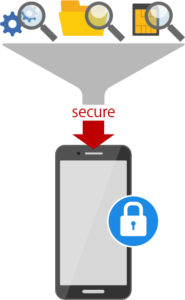
- 端末やSDカードのウィルスからスマホを守ってくれる
- バッテリーを大量に消費するアプリを止めたりして、バッテリーを長持ちさせてくれる
- スマホだけでなく、お手持ちのパソコンやタブレットなど3台までウィルスソフトをインストールできる
データ復旧サービス・マカフィーマルチ アクセスパックのセキュリテイソフトのマカフィーマルチ アクセスについて解説していきます。
マカフィーマルチ アクセスは、マカフィーというセキュリティソフトの中で最も有名なセキュリティソフトで、ドイツやオーストリアのセキュリティ評価機関で最高評価を得ているという、信頼性の高いセキュリティソフトです。
セキュリティ機能だけでなく、スマホ全体のアプリの電池消費量を監視して、バッテリー持ちを良くしてくれるという機能もあり、スマホの電池がなくなりがちな方にもオススメです。
また、スマホだけでなく、お手持ちのパソコンやタブレットにもインストールできるので、パソコン用、タブレット用に個別にセキュリティソフトを買わなくても良いのでおトクです。
マカフィーをパソコン用に購入すると、5,,000円程度するので、楽天モバイルのオプションでマカフィーマルチ アクセスに加入しておけば、パソコン1台につき5,000円の節約になります。
パソコンやタブレットのセキュリティが心配な方にもオススメのオプションです。
セキュリティ/データ復旧のオプションの注意点・デメリット
1.スマートフォンセキュリティの注意点・デメリット
- ウィルスソフトがあれば個人情報流出が100%防げる訳ではない
- 電源が切れていると、端末捜索機能が働かない
- アプリを入れることでバッテリー持ちが悪くなったり、動作が遅くなったりすることがある
ウィルスソフトで防げるのは、そもそも怪しいサイトにアクセスできないようにブロックしたり、ウィルスの入ったソフトをダウンロードできないようにする所までです。
端末を落としてしまって個人情報を盗まれたり、IDやパスワードを人に教えてしまって誰かが自分の銀行口座に不正アクセスするというところまでは、防ぐことが出来ません。
なので、ウィルスソフトを入れているから絶対データは流出しないということではないので注意してください。
スマートフォンセキュリティには端末を失くした時に、パソコンやタブレットからスマホがどこにあるかGPSで調べる機能がありますが、スマホの電源が切れていると、場所を調べることができません。
スマホを失くしてすぐに調べれば、スマホの場所を特定する確率は高いですが、誰かが拾って電源を落としたりしてしまうと、この機能は使えません。
また、スマートフォンセキュリティを入れておくデメリットもあります。
スマートフォンセキュリティはスマホにウィルスがないか常にチェックしているので、アプリが沢山入っているスマホの場合、バッテリーの持ちが悪くなったり、動作が遅くなったりすることがあります。
特に古いスマホを使っている方は、1日電池が持たないとか、動作が極端に遅くなったということになる可能性もあるので注意が必要です。
2.データ復旧サービスの注意点・デメリット
- 端末が壊れてないのに加入するのは勿体無い
- データを復旧させると端末は分解されて、使えなくなる
データ復旧サービスは、楽天モバイル契約時にも加入できますが、契約後でも加入できるので、わざわざ端末が壊れていない時から加入する必要はあまりないです。
たとえば1年後に端末が壊れてデータ復旧をしたい場合は、その時に楽天モバイルのマイページから加入すれば、加入料金500円+データ復旧料金5,000円でデータを復旧することができます。
楽天モバイル契約時に入ると、月額料金500円x11ヶ月=5,500円を余計に支払う必要があるので、あまりメリットはないです。
またデータ復旧サービスを利用した場合、端末は分解された状態で返却されるので、データは戻っても、新しいスマホを書い直す必要があります。
データはCD-ROMやSDカードで返却されるので、そこから新しいスマホにデータを戻します。
3.マカフィーマルチ アクセスパックの注意点・デメリット
マカフィーマルチ アクセスパックもスマートフォンセキュリティと同じセキュリティソフトなので、基本的にはスマートフォンセキュリティソフトとデメリットや注意点は同じです。
ただ、マカフィーマルチ アクセスは、バッテリーを大量に消費するアプリを自動的に停止してくれる機能があるので、バッテリーの持ちが逆に良くなるという点で、スマートフォンセキュリティより優れています。
セキュリティ/データ復旧のオプションはこんな方にオススメ
1.スマートフォンセキュリティはこんな方にオススメ
- スマホに重要なデータが沢山入っているので情報を守りたい方
- フィッシング詐欺や迷惑メールなどの被害に合いたくない方
- スマホを失くした時に、スマホがどこにあるか調べられるようにしておきたい方
近年お年寄りを中心にして、ネットを利用した詐欺が増加しています。
よくあるのが、「ウィルスに感染したからこのソフトをインストールしておかないと大変なことになりますよ」という詐欺で、そのソフトをインストールすると、逆にウィルスにかかってしまうというものです。
どんどん手口が巧妙になっているので、スマートフォンセキュリティのようなウィルスソフトを入れて、大切なデータを守るのも重要ですね。
2.データ復旧サービスはこんな方にオススメ
- 思い出の写真や重要なメールが入っているスマホからデータを取り出せなくなってしまった方
- 端末は分解されても良いから、とにかくデータを元に戻したい方
docomo、au、ソフトバンクにもデータ復旧サービスを見てみら、復旧できるのは電話帳、メール、写真のみでした。
楽天モバイルのデータ復旧サービスは、それ以外にも、動画や音声メモ、通話履歴、ウェブアクセス履歴など様々なデータを復旧させることができます。
価格的にも、秋葉原にあるような外部のサービスを使うよりずっと安いので、万一端末が壊れてデータが取り出せなくなったときには利用したいサービスです。
3.マカフィーマルチ アクセスパックはこんな方にオススメ
マカフィーマルチ アクセスはスマートフォンセキュリティと同じセキュリティサービスですが、国際的にはウィルスソフトとしてはマカフィーマルチ アクセスの方が有名で、最新のウィルスへの対応はマカフィーマルチ アクセスの方が早いようです。
なので、少しでもセキュリティの高いソフトにしたいという方には、マカフィーマルチ アクセスをオススメします。
ただし、
- スマートフォンセキュリティ→ウイルス対策がメイン+スマホの場所をGPSで特定可能
- マカフィーセキュリティ→ウイルス対策
と、スマートフォンセキュリティの方は、スマホが盗難・紛失に合った時にスマホの場所を探索できる機能があります。
スマホを無くす心配のある方は「スマートフォンセキュリティ」をオススメです。
セキュリティ/データ復旧のオプションはこんな方は不要
1.スマートフォンセキュリティはこんな方は不要
- 有名なサイトやアプリしか利用しない方
- 3-4年前の古い端末を利用している方
ヤフーやLINE、Facebookなど有名なサイトやアプリしか使わないという方は、ウィルスに感染する可能性はほとんどありません。
海外のあまり知られていないサイトや、あまりインストールされていないアプリを利用する場合にウィルスの感染の可能性が高まります。
なので、みんなが利用している有名なサービスしか利用しないという方であれば、ウィルスソフトはあまり必要がありません。
私の周りの友人にも、スマホにウィルスソフトを入れているというのは聞いたことがないので、ウィルス被害を煽って「これで対策しておいた方が安心ですよ」という詐欺に気をつけるほうが重要だと思います。
また、3-4年前など古い端末を利用している方はウィルスソフトを入れることで動作が遅くなったりバッテリーの持ちが悪くなることもあるので、ほとんどないウィルスのために、普段のスマホの使い勝手が悪くなることになり、メリットが少ないでしょう。
2.データ復旧サービスはこんな方は不要
- SDカードなどにバックアップを取っている方
- 以前利用していた端末にデータが残っている方
- データをオンライン上のサービスに保存している方
端末が動かなくなっても、SDカードや昔利用していた端末にデータが残っていれば、わざわざデータ復旧サービスを利用する必要はありません。
でも、毎回データをバックアップしたりするのは面倒なので、データがSDカードなどに残っていたとしても、データが古くなっていることも多いです。
そこでオススメの方法は、DropBoxなどのオンラインの無料ストレージにデータを保存しておくことです。
こうしたサービスを利用しておけば、万一ウィルスに感染して、スマホが動かなくなった場合もネット上にデータが保存されているので、データの消去を防ぐことができます。
3.マカフィーマルチ アクセスパックはこんな方は不要
マカフィーマルチ アクセスも、スマートフォンセキュリティと同様にウィルスによって端末のデータが盗まれたり、端末が動作しなくなることを防げます。
よく知らない海外のサイトや、あまりダウンロードされていないアプリ使わない限り、ウィルスに感染する可能性はほとんどないので、ほとんどの方は不要だと思います。
どうしても心配という方は無料のものも沢山出ているので、360セキュリティなどの無料ウィルスソフトを入れておくというのでも良いでしょう。
④楽天モバイルWiFi by エコネクト

楽天モバイルの楽天モバイルWiFi by エコネクトを利用すれば、全国63,000万箇所のWiFiスポットを無料で利用することができます。
WiFiを利用すると、データ容量を節約できるので、動画を見たり、写真をFacebookやLINEにアップロードしたり、テザリングを利用する時などに便利です。
全国63,000箇所と聞いても、どのくらいWiFiが利用できる場所があるのかピンと来ない方も多いと思うので、2ヶ月無料期間の間に試してみるのはオススメです。
利用条件
- 楽天モバイルの全ての料金プランで利用可能
利用料金
- 月額料金:362円 2ヶ月無料
特長・メリット
1)動画や写真共有SNSを見る時などにデータ容量を節約できる
WiFiを利用すると、沢山データ容量を消費するYoutubeなどの動画サイトや、Instagramなどの写真共有SNSを利用する時に、パケットを節約できます。
データ容量が大容量のプランにすると月額料金が上がってしまうので、「楽天モバイルWiFi by エコネクト」に加入してデータ容量を節約するというのもありだと思います。
たとえば楽天モバイルの音声SIMの場合、
- 5GBプラン→ 2,150円
- 10GBプラン→2,980円
なので、移動しながら動画をみることはない、近くのカフェやレストランでWiFiを使ってYoutubeを見れれば良いという方であれば、5GBプランに契約して楽天モバイルWiFi by エコネクトをオプションで付けた方が月額料金は安くなります。
【渋谷駅周辺のWiFiスポット】

たとえば渋谷の駅周辺だとこれだけWiFiスポットが利用できます。
楽天モバイルWiFi by エコネクトに加入すると、スタバなど無料でWiFiスポットを利用できる場所以外でもWiFiを利用できるようになるので、色んな所でWiFiを使って動画を見たり、Instagramで時間を潰すことができますね。
2)楽天モバイル契約者ならパソコンからでも利用できる
カフェやレストランでパソコン作業をしている方がいますよね。
スマホでテザリングをしたり、無料WiFiスポットがある場合は、パソコンを外で利用することができますが、スマホのテザリングはデータ容量の消費が激しいですし、無料WiFiスポットも数が限られています。
楽天モバイルWiFi by エコネクトなら、マクドナルド、びっくりドンキー、コメダ珈琲、ココ壱カレー、ドトールコーヒー、銀座ルノアールなどなど街中の至る場所で、WiFiを利用することができます。
気分を変えて色んな場所でパソコン作業を出来るのも良いですよね。
注意点・デメリット
無料WiFiスポットが増えているので、楽天モバイルWiFi by エコネクトのオプションに入らなくても外でWiFiは使えるところは結構あります。
- セブンイレブン
- ローソン
- ファミリーマート
- スターバックス
- タリーズコーヒー
近くにスターバックスやタリーズコーヒーがあるし、WiFiを使う時はそこのWiFiを利用すれば良いという方であれば、楽天モバイルWiFi by エコネクトを使わなくても良いでしょう。
こんな方にオススメ
- 動画や写真共有SNSをスマホでよく使うので、データ容量の消費を抑えたい方
- 近くに無料でWiFiスポットを利用できる場所がない方
- 色んな場所で気分を変えてパソコン作業をしたい方
こんな方は不要
- 月々のデータ容量で十分な方
- スターバックスやタリーズコーヒーなどの無料WiFiスポットで十分な方
WiFiを利用すると、データ容量が節約できるので、データのバックアップやOSのアップデートなど、大量にデータを消費する作業をする時にも便利です。
自宅や近くにWiFiスポットがない場合は、楽天モバイルWiFi by エコネクトに加入するのもありですが、既に周りにWiFiが使える環境がある方は、あえてこのオプションに加入する必要性は低いと思います。
有料オプション
| ジャンル | オプションサービス |
| 電話 | ①5分かけ放題オプション:850円/月 ②留守番電話:300円/月 ③キャッチホンサービス:200円/月 |
| 補償 | ④端末補償:500円/月 ⑤つながる端末補償 by 楽天モバイル:362円/月 |
| データ移行 | ⑥アドレス帳・写真移行サービス ・一時お預かりプラン→11,000円 ・出張設定プラン→5,000円 |
①5分かけ放題オプション

5分かけ放題オプションは、5分以内の国内向けの通話なら、スマホでもガラケーでも固定電話でもどこにかけても無料の通話定額サービスです。
5分かけ放題オプションに加入して、無料オプションの楽天でんわアプリから電話をかけると、5分間なら何度かけても無料で電話をすることが出来ます。
利用条件
- 楽天モバイルの音声SIMの全ての料金プランで利用可能
5分かけ放題オプションは、090/080発信の楽天でんわから利用するため、音声SIMプランでのみ利用できます。
データSIMでは利用できないので注意してください。
また、楽天でんわは楽天モバイル契約者の方以外でも利用できますが、5分かけ放題オプションは楽天モバイル契約者限定のオプションになります。
利用料金
- 850円/月
特長・メリット
1)スマホ同士だけでなく、ガラケーや固定電話でも5分かけ放題
5分かけ放題オプションは、LINEやSkypeのようにアプリ同士なら通話料が無料のサービスと違って、国内通話ならどこへかけても5分間は無料で電話ができるサービスです。
週末に友達と出かけた時に、待ち合わせの場所を確認する時や、お店の場所を確認する時などに、通話料金を気にせず電話をかけることが出来ます。
月に10回3分の電話をすると、通常の電話の場合1分40円なので、40円x3分x10回=1,200円の通話料金がかかりますが、5分かけ放題オプションに加入していれば850円/月で済ますことが出来ます。
通話料金が気になるからと電話を控えていた方も、短い電話なら気にせず電話をできるようになります。
2)5分以降も通話料金半額で電話ができる
5分かけ放題オプションは、楽天でんわから電話をするので、5分以降も通話料半額で電話をかけることができます。
通話料金が半額なので、5分経ったら有料になるから急いで切らないとという焦りも減りますよね。
3)5分以内なら何度電話をしなおしても無料
通話料金をもとっと節約したい方は、5分たったら電話を切って、もう一度かけ直せば、最初の5分間は通話料金無料で電話をすることができます。
何回も切り直すのは手間がかかりますが、もう5分間だけ話をしたいという場合や、長電話をした後にちょっと休憩してもう一度電話をすれば、通話料金を節約することができます。
注意点・デメリット
- 月に4回程度しか電話をしない方にとっては割高
- 通常の電話から電話をすると5分かけ放題オプションが適用されない
5分かけ放題オプションは月額850円なので、例えば5分間の通話を月に4回程度しかしない場合だと通話料金800円となり、5分かけ放題オプションに加入しない方が安く済みます。
また、5分かけ放題オプションは楽天でんわから通話をしないと適用されないので、間違って通常の電話からかけないように注意しましょう。
楽天でんわの電話番号は、通常の090/080の電話番号と同じなので、着信は通常の電話で受けることになります。
そのため、折り返しの通話をする時にそのまま着信履歴をタップすると、通常の電話で電話をかけることになってしまい、5分かけ放題が適用されません。
5分かけ放題を適用させるためには、少し面倒ですが、着信履歴の電話帳をコピペして、楽天でんわから電話をかける必要があります。
こんな方にオススメ
- 飲み会の幹事を任されて、色んなお店に電話をしないといけない方
- 週末に遊びに行って、待ち合わせとかで電話をすることが多い方
- 遠距離恋愛などで長電話をする方
5分かけ放題オプションは、短い電話が無料になるサービスですが、長電話をする方でも、最初の5分は無料なので、普通に電話をかけるよりは安くなります。
090/080の電話番号でかけられるメリットもあるので、LINEやSkypeなどと使い分けながら利用するとより通話料金を節約できます。
こんな方は不要
- 電話の回数がそれほど多くない方
- 電話をかけるのは、スマホ同士が多くLINEやSkypeで足りている方
5分かけ放題オプションは、固定電話やアプリをインストールできないガラケーの方への通話も無料になるところがメリットなのですが、スマホ同士であればLINEやSkypeでも無料で電話ができます。
長電話をする場合でも、電話をかける相手がスマホの方だけなのであれば、5分かけ放題オプションは不要LINEやSkypeで電話をする方が良いでしょう。
ただ、LINEやSkypeの場合、着信に気づきにくい、通話品質が悪いなどのデメリットもあるので、短い通話も組み合わせて利用する場合は、5分かけ放題オプションはオススメです。
②留守番電話
楽天モバイルでは、留守番電話は有料です。
利用料金は300円/月なので、スマート留守電を利用した方が安くて便利です。
留守番電話センターに問い合わせて、メッセージを確認するという従来の留守電の方がどうしても使いやすいという方以外はスマート留守電の方を利用する方がオススメです。
さらにオプション料金を節約するのであれば、上記で説明させて頂いた転送電話とSMARTTalkを組み合わせた留守番電話であれば、月額無料で利用することができます。
利用条件
- 楽天モバイルの音声SIMの全ての料金プランで利用可能
利用料金
- 300円/月
③キャッチホン
キャッチホンは通話中に、着信があった場合に「プププ」という音が鳴り、他の方から電話があったことをお知らせしてくれるサービスです。
電話がかかってくることが多い方は付けておいてもよいでしょう。
利用条件
- 楽天モバイルの全ての料金プランで利用可能
利用料金
- 290円/月
④端末補償
端末補償は、「端末補償/あんしんリモートサポートパック」のところで解説させて頂いたので、ここでは詳細は省略させて頂きますが、月額500円払っておくと、端末が故障した時に格安で端末を交換できるサービスです。
リモートサポートが不要な方は、端末補償単体で申し込んでおくと良いでしょう。
利用条件
- 楽天モバイルの全ての料金プランで利用可能
- 楽天モバイルの端末購入時のみ加入可能
利用料金
- 300円/月
⑤つながる端末補償 by 楽天モバイル
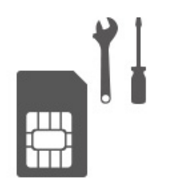
つながる端末補償 by 楽天モバイルは、楽天モバイル以外の端末が壊れた場合でも、格安で端末を交換してくれるサービスです。
元々ドコモで利用していた端末を楽天モバイルで利用する場合や、Amazonなどでスマホを購入して楽天モバイルで利用する場合に、つながる端末補償 by 楽天モバイルは使えます。
利用条件
- 楽天モバイルの全ての料金プランで利用可能
- 楽天モバイルに契約と同時申し込みが必須
- 補償範囲は、自然故障 および 破損・水没による故障
- 補償回数は、1契約につき年間2回まで
端末補償と同様に、楽天モバイルの契約と同時でしか申し込みができないので注意してください。
利用料金
- 月額料金:500円/月
- 修理の場合は無償、交換の場合は1回目は4,000円、2回目は8,000円
つながる端末補償 by 楽天モバイルを利用する場合は、オプションに申し込んだ後に、楽天モバイルに契約したら、SIMカードを端末に挿入して、専用のウェブページにアクセスして、端末を利用登録します。
端末が壊れたら、コールセンターに連絡すると、代替え機が送られてくるので、そこにデータを移し替えて、端末を郵送します。
基本的には端末補償と同じ流れなのですが、楽天モバイル以外の端末でも利用できるというのは助かりますね。
⑥アドレス帳・写真移行サービス

楽天モバイルの端末を購入した時に、ご自身で設定するのが不安だという方にオススメのオプションです。
出張プランだと11,000円もして高いと思われるかもしれませんが、楽天モバイルに問い合わせて見たところ、1ヶ月先まで予約が一杯とのことでした。
出張プランの場合は、データ移行の後にスマホの基本的な操作を教えてもらえるレクチャー付きなので、スマホ初心者の方は利用してみても良いかもしれません。
利用条件
- 楽天モバイルの全ての料金プランで利用可能
- 楽天モバイルでスマホを購入と同時申し込みが必須
利用料金
- 一時お預かりプラン→5,000円+代替機の通話料
- 出張設定プラン→11,000円
楽天モバイルのオプションは必要?不要?
上記の楽天モバイルのオプションは、結局のところ必要なのでしょうか?
楽天モバイルのオプションは無料のもの以外は不要だと思います。
理由は、
- 必要になった時に加入すれば良い
- 端末補償など楽天モバイル契約時しか加入できないものも、必要になったら外部のサービスを利用すれば良い
- セキュリティなどの有料サービスは、外部の無料のアプリを利用すれば良い
からです。
実際に楽天モバイルの店舗に行ってみたところ、有料オプションに加入している方というのはほとんどいらっしゃらないようです。
私の友人も楽天モバイルにする人が増えていますが、有料オプションを付けている人は一人もいません。
ほとんどのオプションは楽天モバイル契約後でも申し込めるので、必要になった時に利用すればいいでしょう。
楽天モバイルのオプションで特にオススメは?
基本的にはオプションは加入しなくても良いと思うのですが、「5分かけ放題」と「スマート留守電」については、電話の使い方に応じて付けておいても良いと思います。
5分かけ放題
5分かけ放題オプションは、無料通話アプリの楽天でんわから通話するので、楽天でんわを使った場合に、5分かけ放題オプションを付けた場合と付けなかった場合で通話料金がどのくらい変わるのか比較してみましょう。
5分かけ放題オプションを付けた場合
[ 1ヶ月の通話料金]
- 彼氏に電話(15分x4回)→ 800円
- 友達と待ち合わせで電話(3分x3回)→ 無料
- 親に電話(5分x3回)→ 無料
- お店の行き方の確認に電話(1分x3回)→ 無料
合計:通話定額850円+通話料金800円=1,650円
5分かけ放題オプションを付けなかった場合
[ 1ヶ月の通話料金]
- 彼氏に電話(15分x4回)→ 1,200円
- 友達と待ち合わせで電話(3分x3回)→ 180円
- 親に電話(5分x3回)→ 300円
- お店の行き方の確認に電話(1分x3回)→ 60円
合計:通話料金=1,740円
5分かけ放題オプションは長電話をした場合はあまり安くなりませんが、短い通話を沢山かける方には、かけた分だけおトクになります。
上記の場合も友達との待ち合わせや親御さんへのちょっとした電話、お店への電話など細かい通話を含めると総額では5分かけ放題オプションを付けたほうが通話料金が安いです。
外出が多い方は、待ち合わせやお店に電話をかける機会も増えると思うので、利用すると通話料が節約できることも多いと思います。
スマート留守電
スマート留守電は、通常の留守番電話より安い料金で、音声でも文字でも留守番電話を確認することができるので、少なくとも通常の留守番電話に加入するよりはおトクで便利です。
では、上記で紹介させて頂いた転送電話とSmartTalkを使た留守番電話と比べた場合はどうでしょうか?
どちらもメリットがあるので、それぞれのやり方のオススメな方を紹介していきます。
スマート留守電がオススメな方
スマート留守番電話がオススメな方は、留守番電話を受ける回数が多い方や、すぐに留守番電話に反応して対応しないといけない、忙しいビジネスマンの方です。
留守番電話に入れるメッセージは
- 折り返し電話をして欲しいのか
- こちらから折り返した方が良いか
- なにもしなくてよいのか
どれかが分かれば良いことがほとんどだと思います。
これらを確認するのに、わざわざ音声を確認する時間が勿体無いという方にスマート留守電はオススメです。
スマート留守電よりSmartTalkがオススメな方
一方SmartTalkによる留守番電話は月額料金無料で利用できます。
頻繁に留守番電話を利用する方は、上記の通り、わざわざ留守番電話の音声を確認するのは手間がかかるかもしれませんが、月に留守番電話を1回,2回程度しか使わないのであれば、わざわざ有料のサービスを使う必要もないでしょう。
楽天モバイルのオプションを後から申し込む方法は?
楽天モバイルのオプションは、
- 端末補償
- 端末補償・あんしんリモートサポートパック
- つながる端末補償 by 楽天モバイル
- アドレス帳・写真移行サービス
以外は全て、楽天モバイル契約後でも申し込むことができます。
オプションの申し込みは、メンバーズステーションという楽天モバイルのマイページから行います。
オススメの5分かけ放題オプションやスマート留守電もここから申し込めるので、必要性を感じたら上記のマイページから申し込めばいいでしょう。
楽天モバイル契約後は、データ移行など初期設定があったり、操作方法に慣れるまで時間がかかると思うので、色んなオプションを契約時に申し込むことはあまりお勧めしません。
楽天モバイルのオプションの解約方法は?
楽天モバイルのオプションの解約もメンバーズステーションから行えます。
電話でもオプションの解約は可能です。
土日や夕方になると電話がつながりづらくなりますが、平日の午前中などは比較的空いていることが多いです。
- 楽天モバイルカスタマーセンター:0800-600-000
受付時間:9:00-18:00(年中無休)
注意したいのは、オプションの締め日です。
楽天モバイルのSIMの契約の締め日は当月15日です。
16日以降に解約すると、翌月分の月額料金が発生してしまうので、15日までの解約がオススメです。
一方、楽天モバイルのオプションの解約の締め日は25日なので、15日に解約しても、25日に解約しても支払う費用は同じです。
それだったら25日にオプションを解約した方が、長くオプションが使えておトクですね。
ただ、5分かけ放題オプションだけは、通話料が発生するサービスなので、他のオプションと締め日が違って、10日が締め日になります。
5分かけ放題オプションを解約する場合は10日までに解約するようにしましょう。
まとめ
楽天モバイルに限ったことではありませんが、スマホに申し込むときのオプションって、どれに入るか、そもそも入った方が良いのか悩みますよね。
私も毎回悩みまくって、ついつい余計なオプションに入ってしまうこともあります。
楽天モバイルでいうと、契約時にしか加入できないオプションは、
- 補償系のオプション
- 初期設定のオプション
だけで、ほとんどのオプションは後からでも加入できます。
一見、月額料金2ヶ月無料のオプションを見ると、楽天モバイル契約時に入らないといけないのかなと思ってしまいますが、これも後からでも加入できます。
なので、必要かどうか微妙なオプションには加入せずに、その分のお金をデータ容量や端末に回した方が良いと思いますし、必要だと思ってからあとからオプションに加入しても全然間に合います。
あまり他では言われていないことですが、楽天モバイル契約時は「オプションなし」がオススメです!